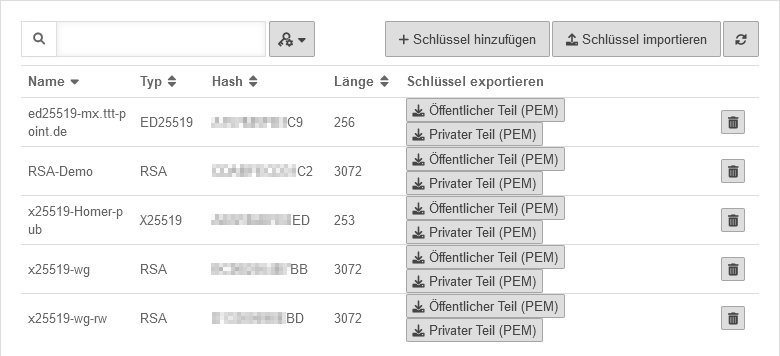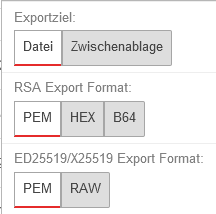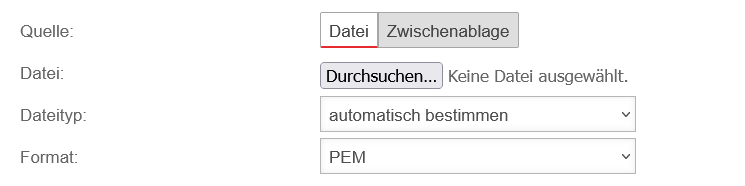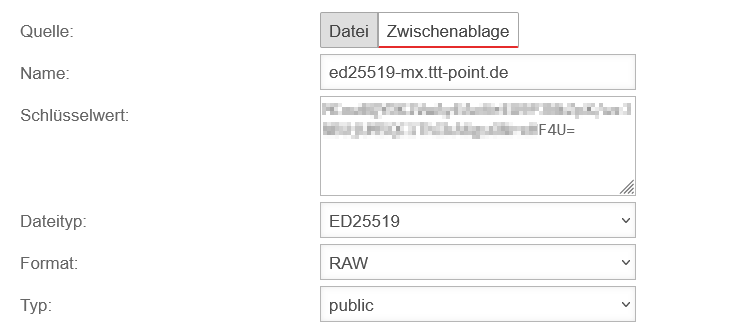Lauritzl verschob die Seite UTM/AUTH/Schluessel nach UTM/AUTH/Schluessel v12.2.4 Markierung: Neue Weiterleitung |
Maltea (Diskussion | Beiträge) Keine Bearbeitungszusammenfassung |
||
| (6 dazwischenliegende Versionen von einem anderen Benutzer werden nicht angezeigt) | |||
| Zeile 1: | Zeile 1: | ||
# | {{Set_lang}} | ||
{{#vardefine:headerIcon|spicon-utm}} | |||
{{:UTM/AUTH/Schluessel.lang}} | |||
{{var | neu--OVPN_STATIC_KEY | |||
| Neuer Schlüssel-Typ: OVPN_STATIC_KEY | |||
| New key type: OVPN_STATIC_KEY }} | |||
</div>{{Select_lang}}<div class="new_design"></div>{{TOC2}} | |||
{{Header|12.6.1| | |||
* {{#var:neu--OVPN_STATIC_KEY}} | |||
|[[UTM/AUTH/Schluessel_v12.5.1 | 12.5.1 ]] | |||
[[UTM/AUTH/Schluessel_v12.6.0 | 12.6.0 ]] | |||
[[UTM/AUTH/Schluessel_v12.2.4 | 12.2.4 ]] | |||
[[UTM/AUTH/Schluessel_v11.7 | 11.7]] | |||
| {{Menu-UTM|Authentifizierung|Schlüssel}} | |||
}} | |||
---- | |||
<span class=h3>{{#var:Vorbemerkung}}</span> | |||
{{#var:Vorbemerkung--desc}} | |||
---- | |||
=== {{#var:Schlüssel Übersicht}} === | |||
{| class="sptable2 pd5 zh1 Einrücken" | |||
|- | |||
! {{#var:cap}} !! colspan="2" | {{#var:desc}} | |||
| rowspan="9" class="Bild"| {{Bild| {{#var:Schlüsselverwaltung--Bild}} |{{#var:Schlüsselverwaltung--cap}}||{{#var:Schlüssel}}|{{#var:Authentifizierung}}}} | |||
|- | |||
| {{b|Name}} || colspan="2" | {{#var:Name--desc}} | |||
|- | |||
| {{b|{{#var:Typ}} }} || colspan="2" | {{#var:Typ--desc}} | |||
* RSA | |||
* x25519 | |||
* ed25519 | |||
* OVPN_STATIC_KEY {{Hinweis-box|{{#var:neu ab}} v12.6.1|gr|12.6.1|status=neu}} | |||
|- | |||
| {{b|Hash}} || colspan="2" | {{#var:Hash--desc}} | |||
|- | |||
| {{b|{{#var:Länge}} }} || colspan="2" | {{#var:Länge--desc}} | |||
|- class="Leerzeile" | |||
| colspan="2" | | |||
=== {{#var:Schlüssel exportieren}} === | |||
|- | |||
| {{Button|{{#var:Öffentlicher Teil}}|d}} || colspan="2" | {{#var:Download--desc}}<br> {{#var:Download-Dateiname--Hinweis}} | |||
|- | |||
| {{Button|{{#var:Öffentlicher Teil}}|copy}} || colspan="2" | {{#var:Öffentlicher Teil copy--desc}} | |||
|- | |||
| {{Button||trash}} <span class=Hover>{{#var:Löschen}}</span> || colspan="2" |{{#var:Löschen--desc}} | |||
|- class="Leerzeile" | |||
|<span id="Export-Einstellungen"></span> | |||
|- | |||
| {{Button|1=<i class="key-skeleton-gear-white"></i>|2=dro}} || colspan="2" | {{#var:Schlüssel Export-Einstellungen--desc}} {{Hinweis-box||gr|12.5|status=neu}} | |||
| class="Bild" rowspan="5" | {{Bild| {{#var:Schlüssel Export-Einstellungen--Bild}} |{{#var:Schlüssel Export-Einstellungen--cap}} }} | |||
|- | |||
| {{b|{{#var:Exportziel}} }} || {{Button|{{#var:Datei}}|blau|class=first aktiv}}{{Button|{{#var:Zwischenablage}}|class=last}} || {{#var:Exportziel--desc}} | |||
|- | |||
| {{b|{{#var:RSA Export Format}} }} || {{Button|Pem|class=first aktiv}}{{Button|HEX|blau|class=middle}}{{Button|B64|class=last}} || {{#var:RSA Export Format--desc}} | |||
|- | |||
| {{b|ED25519/X25519 Export Format:}} || {{Button|Pem|class=first aktiv}}{{Button|RAW|blau|class=last}} || {{#var:ED25519/X25519 Export Format--desc}} | |||
|- class="Leerzeile" | |||
| | |||
|- class="Leerzeile" | |||
| colspan="3" | | |||
=== {{#var:Schlüssel hinzufügen}} === | |||
|- class="Leerzeile" | |||
| colspan="3" | {{#var:Schlüssel hinzufügen--desc}} | |||
|- | |||
| {{b|Name:}} || {{ic|RSA-Demo|class=available}} || {{#var:Schlüssel hinzufügen Name--desc}} | |||
| class="Bild" rowspan="7" | {{Bild| {{#var:Schlüssel hinzufügen--Bild}} |{{#var:Schlüssel hinzufügen--cap}}||{{#var:Schlüssel hinzufügen}}|{{#var:Authentifizierung}}|{{#var:Schlüssel}}|icon=fa-floppy-disk-circle-xmark|icon2=fa-close}} | |||
|- | |||
| rowspan="4" | {{b|{{#var:Typ}} }} || {{Button|RSA|dr|class=mw12}} || {{#var:Hinzufügen Typ--desc}}<br> {{#var:RSA--desc}} | |||
|- | |||
| {{Button|ED25519|dr|class=mw12}} || {{#var:ED25519--desc}} | |||
|- | |||
| {{Button|X25519|dr|class=mw12}} || {{#var:X25519--desc}} | |||
|- | |||
| {{Button|OVPN_STATIC_KEY|dr|class=mw12}} {{Hinweis-box|{{#var:neu ab}} v12.6.1|gr|12.6.1|status=neu}} || {{#var:OVPN_STATIC_KEY--desc}} | |||
|- | |||
| {{b|{{#var:Schlüssellänge}} }}<br> <small>{{#var:Nur bei RSA}}</small> || <p>{{Button|512|dr|class=mw12}} </p><p>{{Button|1024|dr|class=mw12}}</p><p>{{Button|2048|dr|class=mw12}} </p><p>{{Button|3072|dr|class=mw12 selected}} <small>'''(Default)'''</small></p><p>{{Button|4096|dr|class=mw12}}</p> || {{#var:Schlüssellänge--desc}} | |||
|- class="Leerzeile" | |||
| colspan="2" | {{Button-dialog||fa-floppy-disk-circle-xmark}} || {{#var:Anlegen und schließen--desc}} | |||
|- class="Leerzeile" | |||
| colspan="2" | {{Button-dialog||fa-close}} || {{#var:Schließen--desc}} | |||
|- class="Leerzeile" | |||
| | |||
|- class="Leerzeile" | |||
| colspan="3" | | |||
=== {{#var:Schlüssel importieren}} === | |||
|- class="Leerzeile" | |||
| colspan="3" | {{#var:Schlüssel importieren--desc}} | |||
|- class="Leerzeile" | |||
| colspan="3" | | |||
{{h5|{{#var:Import aus Datei}}| '''{{#var:Import aus Datei}}''' }} | |||
|- | |||
| {{b|Import Option:}} || {{Button|{{#var:Datei}}|class=aktiv}}{{Button|{{#var:Zwischenablage}} }} || {{#var:Import Option Datei--desc}} | |||
| class="Bild" rowspan="6" | {{Bild| {{#var:Schlüssel importieren Datei--Bild}} |{{#var:Schlüssel importieren Datei--cap}}||{{#var:Schlüssel importieren}}|{{#var:Authentifizierung}}|{{#var:Schlüssel}}|icon=fa-upload|icon-text=Upload|icon2=fa-close}} | |||
|- | |||
| {{b|Datei:}} || {{Button|{{#var:Durchsuchen}}... }} || {{#var:Durchsuchen--desc}} | |||
|- | |||
| {{b|{{#var:Dateityp}} }} || {{Button|{{#var:Dateityp--val}}|dr }} || {{#var:Dateityp--desc}} | |||
|- | |||
| {{b|Format}} || {{Button|PEM|dr|class=mw4}} {{Button|RAW|dr|class=mw4}} {{Button|HEX|dr|class=mw4}} {{Button|B64|dr|class=mw4}} || {{#var:Format--desc}} | |||
|- | |||
| rowspan="2" | {{b|{{#var:Typ}} }}<br> <small>{{#var:Nur bei RAW}}</small> || {{Button|private|dr|class=mw12}} || {{#var:Typ private--desc}} | |||
|- | |||
| {{Button| public|dr|class=mw12}} || {{#var:Typ public--desc}} | |||
|- class="Leerzeile" | |||
| | |||
|- class="Leerzeile" | |||
| colspan="3" | | |||
{{h5|{{#var:Import aus Zwischenablage}}|'''{{#var:Import aus Zwischenablage}}''' }} | |||
|- | |||
| {{b|Import Option:}} || {{Button|{{#var:Datei}}|class=first}}{{Button|{{#var:Zwischenablage}}|class=aktiv}} | |||
|| {{#var:Der Import erfolgt über die Eingabe eines Wertes}} | |||
| class="Bild" rowspan="8" | {{Bild| {{#var:Import Option Zwischenablage--Bild}} |{{#var:Import Option Zwischenablage--cap}}||{{#var:Schlüssel importieren}}|{{#var:Authentifizierung}}|{{#var:Schlüssel}}|icon=fa-upload|icon-text=Upload|icon2=fa-close}} | |||
|- | |||
| {{b|Name}} || {{ic| ed25519-mx.ttt-point.de|class=available}} || {{#var:Import Name--desc}} | |||
|- | |||
| {{b|{{#var:Schlüsselwert}} }} || {{ic|MCowBQYDK2VwAyEA…|cb}} || {{#var:Schlüsselwert--desc}} | |||
|- | |||
| {{b|{{#var:Dateityp}} }} || {{Button|{{#var:Dateityp--val}}|dr}} || {{#var:Dateityp--desc}} | |||
|- | |||
| {{b|Format}} || {{Button |PEM|dr|class=mw4}} {{Button|RAW|dr|class=mw4}} {{Button|HEX|dr|class=mw4}} {{Button|B64|dr|class=mw4}} || {{#var:Format--desc}} | |||
|- | |||
| rowspan="2" | {{b|{{#var:Typ}} }}<br> <small>{{#var:Nur bei RAW}}</small> || {{Button|private|dr|class=mw12}} || {{#var:Typ private--desc}} | |||
|- | |||
| {{Button|public|dr|class=mw12}} || {{#var:Typ public--desc}} | |||
|- class="Leerzeile" | |||
| | |||
|} | |||
<!-- | |||
==RSA-Schlüssel== | |||
RSA ist ein asymmetrisches kryptographisches Verfahren, das sowohl zur Verschlüsselung als auch zur digitalen Signatur verwendet werden kann. Es verwendet ein Schlüsselpaar, bestehend aus einem privaten Schlüssel, der zum Entschlüsseln oder Signieren von Daten verwendet wird, und einem öffentlichen Schlüssel, mit dem man verschlüsselt oder Signaturen prüft. Der private Schlüssel wird geheim gehalten und kann nur mit extrem hohem Aufwand aus dem öffentlichen Schlüssel berechnet werden. RSA wird in unserem Beispiel für IPSec verwendet. | |||
*Gehen Sie auf "Authentifizieren". | |||
*Klicken Sie auf "RSA Schlüssel". | |||
===RSA-Schlüssel erstellen=== | |||
In dem nun geöffneten Fenster können Sie RSA Keys generieren oder importieren. | |||
#Klicken Sie auf "RSA-Schlüssel hinzufügen". | |||
#Tragen Sie in dem erscheinenden Fenster unter Name einen Namen für den Schlüssel ein. Verzichten Sie dort auf Sonderzeichen. | |||
#Wählen Sie die gewünschte Schlüssellänge. | |||
#Mit einem Klick auf "Hinzufügen" bestätigen Sie das generieren. | |||
[[Datei:Rsa2.jpg |800px|thumb|center|RSA-Schlüssel erstellen]] | |||
*Der Key wird ihnen nun in der Übersicht angezeigt. | |||
===RSA-Schlüssel exportieren=== | |||
Der RSA-Schlüssel kann auf drei unterschiedliche Arten exportiert werden. Als .pem, als .hex oder als .b64. | |||
#Klicken Sie im ''Öffentlichen Teil'' auf den Button mit der Diskette + der gewünschten Dateiart neben dem Namen des Key's, | |||
#Wählen Sie einen Ort zum ablegen der Datei. | |||
[[Datei:UTMV11_RSA_Exhex.png|600px|thumb|center|RSA-Schlüssel exportieren]] | |||
===RSA-Schlüssel importieren=== | |||
#Klicken Sie auf RSA-Schlüssel importieren. | |||
#Klicken Sie auf Durchsuchen und wählen sie den gewünschten Schlüssel aus. (Entweder eine .pem, .hex oder .b64 Datei) | |||
#Klicken Sie auf Upload. | |||
*Der Key wird ihnen nun in der Übersicht mit dem Namen der Datei und dem Zusatz *_"Dateiendung"* angezeigt. | |||
[[Datei:UTMV11_RSA_Imhex.png|600px|thumb|center|RSA-Schlüssel importieren]] | |||
--> | |||
Aktuelle Version vom 28. Februar 2025, 10:55 Uhr
Schlüsselverwaltung auf der UTM
Letzte Anpassung zur Version: 12.6.1
Neu:
- Neuer Schlüssel-Typ: OVPN_STATIC_KEY
Dieser Artikel bezieht sich auf eine Beta-Version
Vorbemerkung
- Die Schlüssel auf der UTM werden sowohl zur Verschlüsselung (z.B. von VPN-Verbindungen) als auch zur Signierung (z.B. DKIM) verwendet
- Lokal erzeugte Schlüssel bestehen immer aus einem öffentlichen und einem privaten Teil
Schlüssel Übersicht